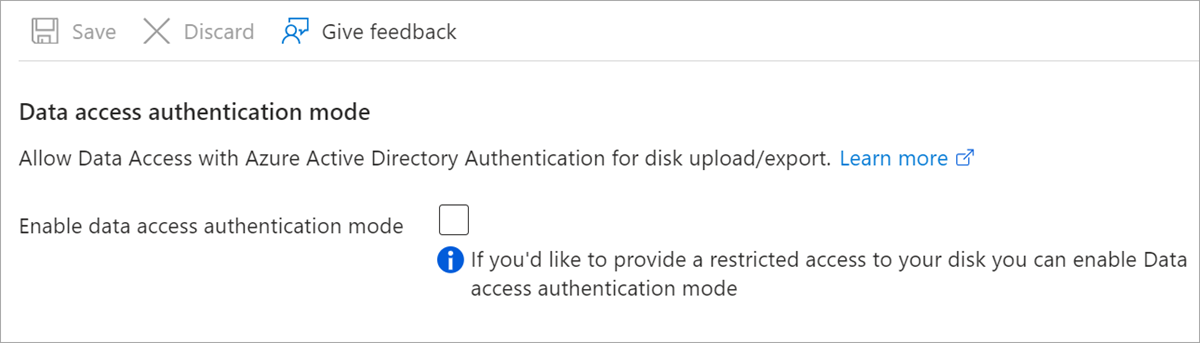Scaricare un disco rigido virtuale Linux da Azure
Si applica a: ✔️ macchine virtuali di Linux ✔️ set di scalabilità flessibili
Questo articolo illustra come scaricare un file VHD (Virtual Hard Disk) Linux da Azure usando il portale di Azure.
Arrestare la VM
Un disco rigido virtuale non può essere scaricato da Azure se è collegato a una macchina virtuale in esecuzione. Se si vuole mantenere la macchina virtuale in esecuzione, è possibile creare uno snapshot e quindi scaricarlo.
Per arrestare la macchina virtuale:
Accedere al portale di Azure.
Nel menu a sinistra selezionare Macchine virtuali.
Selezionare la VM dall'elenco.
Nella pagina della macchina virtuale selezionare Arresta.

Alternativa: snapshot del disco della macchina virtuale
Creare uno snapshot del disco da scaricare.
- Selezionare la macchina virtuale nel portale.
- Selezionare Dischi nel menu di sinistra, quindi scegliere il disco per il quale si desidera creare uno snapshot. Verranno visualizzati i dettagli del disco.
- Selezionare Crea snapshot dal menu nella parte superiore della pagina. Si aprirà la pagina Crea snapshot.
- In Nome, digitare un nome per lo snapshot.
- Per Tipo di snapshot selezionare Completo o Incrementale.
- Al termine, selezionare Rivedi e crea.
Lo snapshot verrà creato in breve tempo e potrà quindi essere usato per scaricare o creare un'altra macchina virtuale.
Nota
Se come prima cosa non si arresta la macchina virtuale, lo snapshot non sarà pulito. Lo snapshot si troverà in uno stato simile a una macchina virtuale sottoposta a un ciclo di alimentazione o arrestata in modo anomalo nel momento in cui è stato creato lo snapshot. Anche se generalmente è sicuro, si potrebbero verificare problemi se le applicazioni in esecuzione in quel momento non erano protette da eventuali arresti anomali.
Questo metodo è consigliato solo per le VM con un solo disco del sistema operativo. Le macchine virtuali con uno o più dischi dati devono essere arrestate prima del download o prima di creare uno snapshot del disco del sistema operativo e di ogni disco dati.
Proteggere i download e i caricamenti con Microsoft Entra ID
Se si usa Microsoft Entra ID per controllare l'accesso alle risorse, adesso può essere utilizzato per limitare i caricamenti e i download dei dischi gestiti di Azure. Questa funzionalità è disponibile come offerta per la disponibilità generale in tutte le aree. Se un utente tenta di caricare o scaricare un disco, Azure convalida l'identità dell'utente che fa la richiesta in Microsoft Entra ID, quindi conferma che l'utente dispone delle autorizzazioni necessarie. A un livello superiore, un amministratore di sistema potrebbe impostare un criterio per un account o una sottoscrizione di Azure che garantisca che tutti i dischi e gli snapshot utilizzino l'ID Microsoft Entra per i caricamenti o i download. Per eventuali domande sulla protezione dei caricamenti o dei download con Microsoft Entra ID, scrivere al seguente indirizzo e-mail: azuredisks@microsoft.com
Restrizioni
- I dischi rigidi virtuali non possono essere caricati in snapshot vuoti.
- Il backup di Azure attualmente non supporta la protezione dei dischi con Microsoft Entra ID.
- Azure Site Recovery attualmente non supporta la protezione dei dischi con Microsoft Entra ID.
Prerequisiti
- Installare il Modulo Azure PowerShell più recente.
Assegnare il ruolo Controllo degli accessi in base al ruolo
Per accedere ai dischi gestiti protetti con Microsoft Entra ID, l'utente che effettua la richiesta deve avere il ruolo di Operatore dati per i dischi gestiti o un ruolo personalizzato con le autorizzazioni seguenti:
- Microsoft.Compute/disks/download/action
- Microsoft.Compute/disks/upload/action
- Microsoft.Compute/snapshots/download/action
- Microsoft.Compute/snapshots/upload/action
Per informazioni dettagliate sull'assegnazione di un ruolo, vedere gli articoli seguenti relativi a portale, PowerShell o CLI. Per creare o aggiornare un ruolo personalizzato, vedere gli articoli seguenti relativi a portale, PowerShell o CLI.
Abilitare la modalità di autenticazione dell'accesso ai dati
Abilitare la modalità di autenticazione di accesso ai dati per limitare l'accesso al disco. È possibile abilitarla durante la creazione del disco oppure tramite la pagina Esportazione disco in Impostazioni per i dischi esistenti.
Generare l'URL SAS
Per scaricare il file VHD, è necessario generare un URL di firma di accesso condiviso (SAS). Quando viene generato, all'URL viene assegnata una scadenza.
Importante
Il 15 febbraio 2025, il tempo di accesso con firma di accesso condiviso (SAS) per dischi e snapshot sarà limitato a un massimo di 60 giorni. Il tentativo di generare una firma di accesso condiviso con scadenza superiore a 60 giorni genera un errore. Qualsiasi disco esistente o firma di accesso condiviso snapshot creato con una scadenza superiore a 60 giorni può smettere di funzionare 60 giorni dopo la data di creazione e genererà un errore 403 durante l'autorizzazione.
Se la scadenza di un disco gestito o di una firma di accesso condiviso snapshot è superiore a 60 giorni, revocarne l'accesso e generare una nuova firma di accesso condiviso che richiede l'accesso per 60 giorni (5.184.000 secondi) o meno. Migliorare la sicurezza complessiva usando la firma di accesso condiviso con date di scadenza più brevi. Apportare queste modifiche prima del 15 febbraio 2025 per impedire l'interruzione del servizio. I collegamenti seguenti possono essere usati per trovare, revocare e richiedere una nuova firma di accesso condiviso.
- Per verificare se un disco dispone di una firma di accesso condiviso attiva, è possibile usare l'API REST, l'interfaccia della riga di comando di Azure o il modulo Azure PowerShell ed esaminare la proprietà DiskState.
- Per revocare una firma di accesso condiviso, è possibile usare l'API REST, l'interfaccia della riga di comando di Azure o il modulo di Azure PowerShell.
- Per creare una firma di accesso condiviso, è possibile usare l'API REST, l'interfaccia della riga di comando di Azure o il modulo di Azure PowerShell e impostare la durata di accesso su 5.184.000 secondi o meno.
- Nel menu della pagina per la macchina virtuale selezionare Dischi.
- Selezionare il disco del sistema operativo per la macchina virtuale e quindi selezionare Esportazione disco.
- Se necessario, aggiornare il valore di URL scade in (secondi) per dare tempo sufficiente per completare il download.If required, update the value of URL expires in (seconds) to give you enough time to complete the download. Il valore predefinito è 3600 secondi (un'ora).
- Selezionare Genera URL.
Scaricare il disco rigido virtuale
Nota
Se si usa Microsoft Entra ID per proteggere i download di dischi gestiti, l'utente che scarica il disco rigido virtuale deve essere in possesso delle autorizzazioni di controllo degli accessi in base al ruolo appropriate.
Nell'URL generato selezionare Scarica il file VHD.
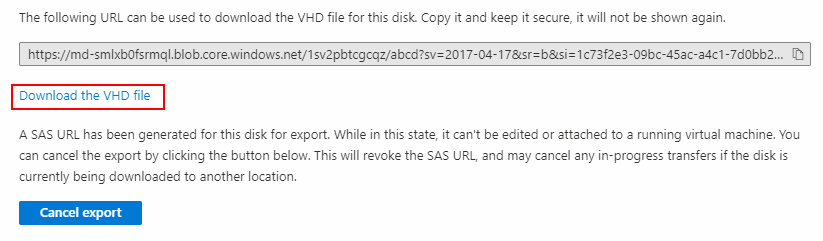
Potrebbe essere necessario selezionare Salva nel browser per avviare il download. Il nome predefinito per il file VHD è abcd.